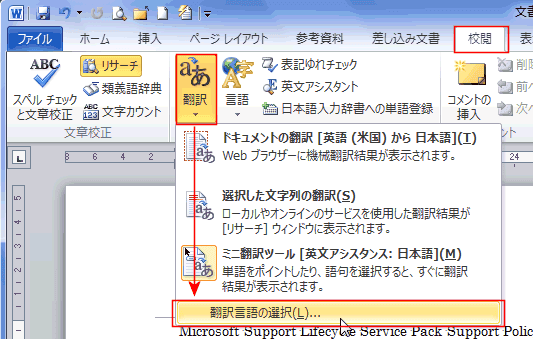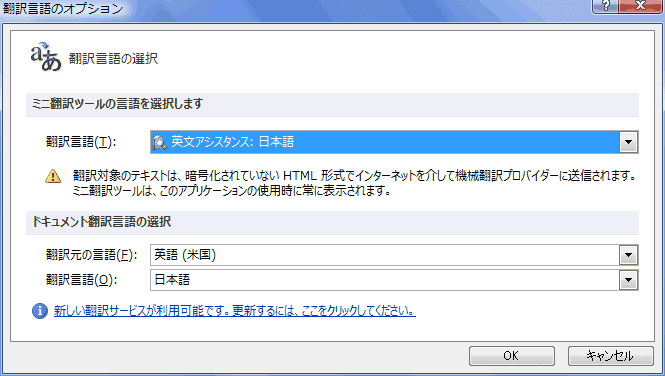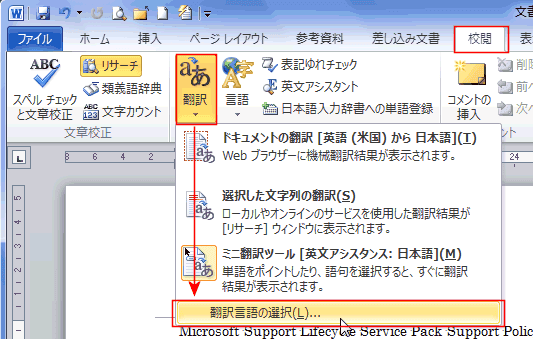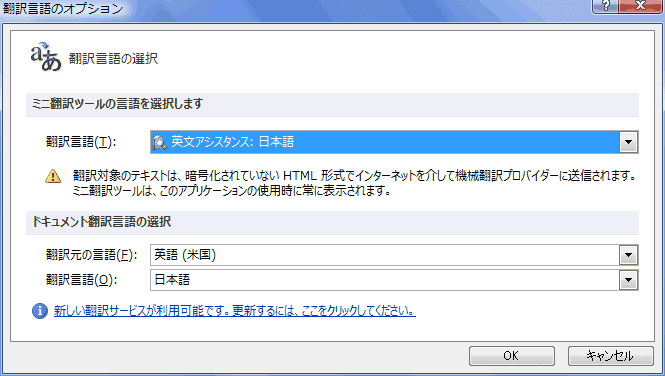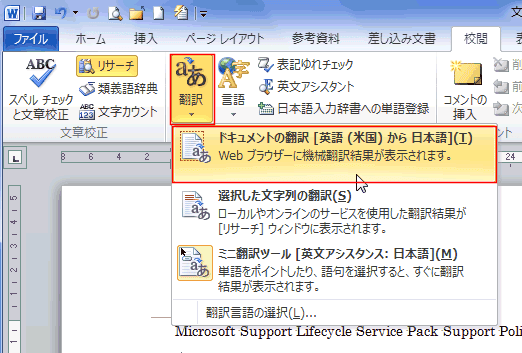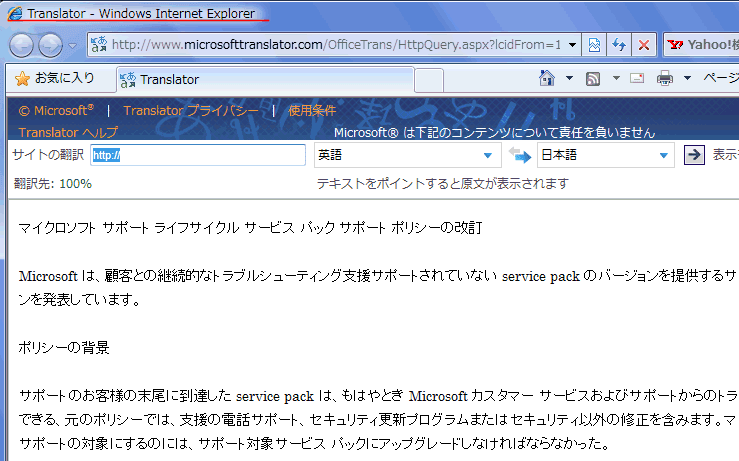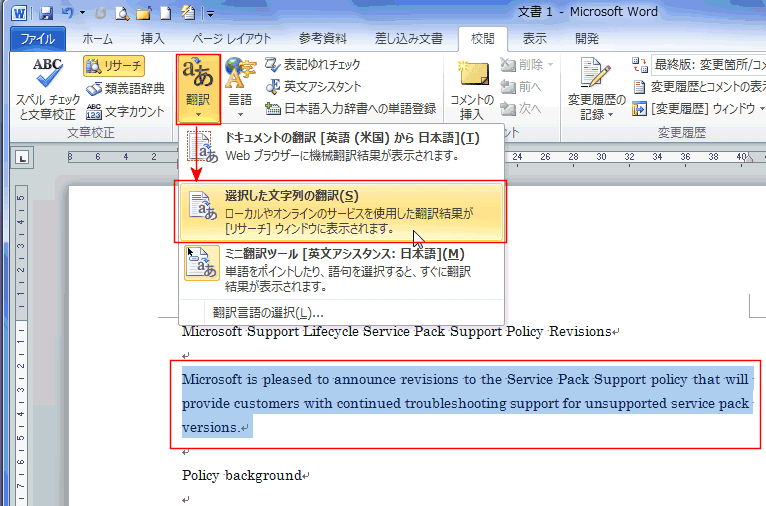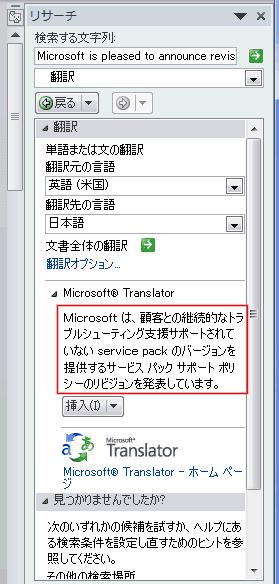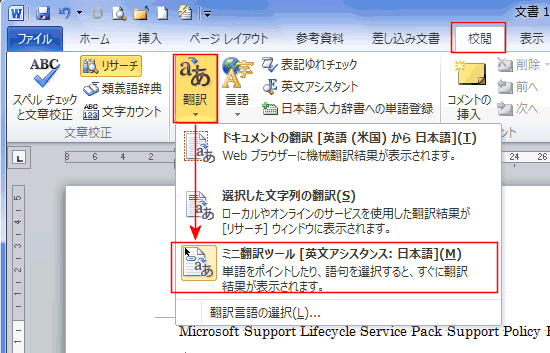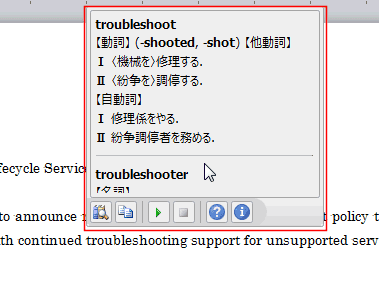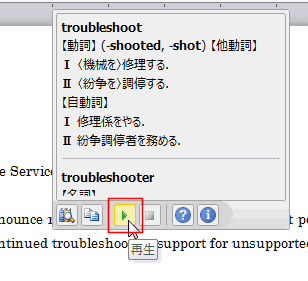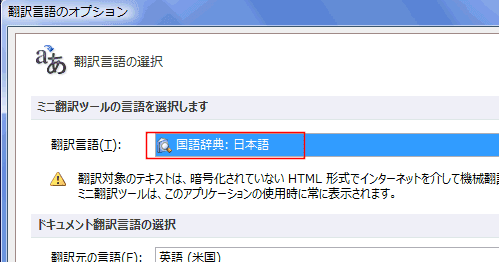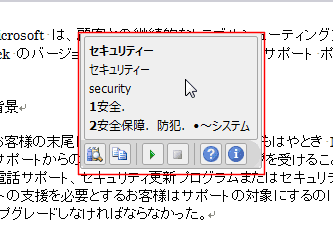-
よねさんのExcelとWordの使い方 »
-
ワード2010基本講座 »
-
文章校正・変更履歴・翻訳 »
-
翻訳機能について
- ワード2010では文章の翻訳ができます。文章全体〜単語まで不明な部分に応じて使い分けてください。
- [校閲]タブの言語グループにある[翻訳]→[翻訳言語の選択]を実行します。
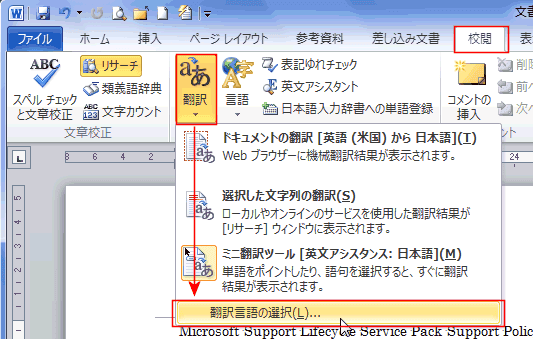
- 今回は下図のように設定しています。
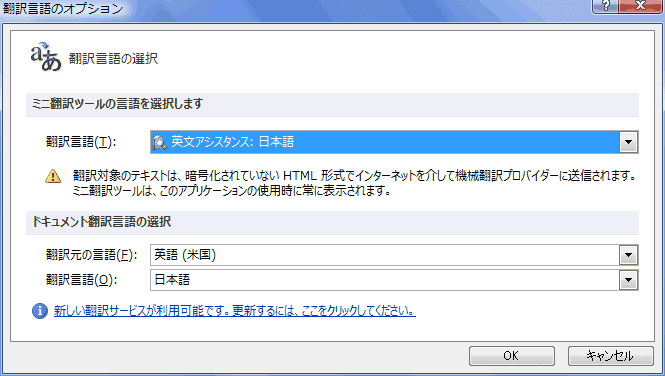
- 今回は英文すべてを翻訳してみます。(マイクロソフト社の技術情報をサンプルとして使用してみました)
- ワードに英文が入力されています。(実際はコピー&ペーストしました)
- [校閲]タブの言語グループにある[翻訳]→[ドキュメントの翻訳]を実行します。
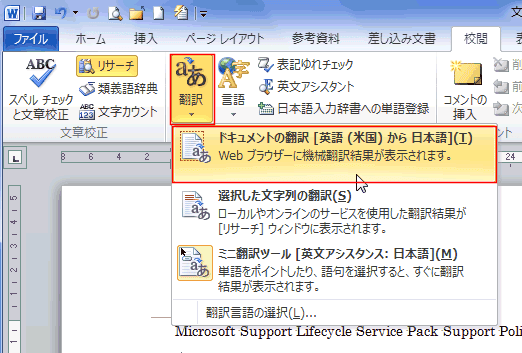
- 下図の確認画面が表示されます。

- [送信]ボタンをクリックすると、Internet Explorerに翻訳結果が表示されました。
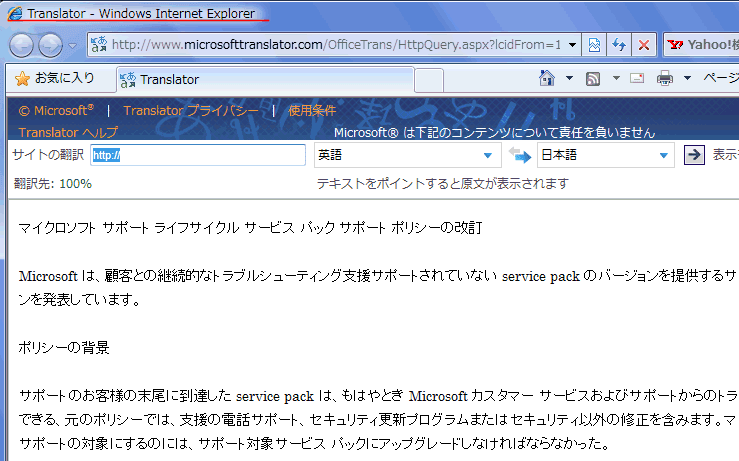
- 翻訳する文章を選択します。
- [校閲]タブの言語グループにある[翻訳]→[選択した文字列の翻訳]を実行します。
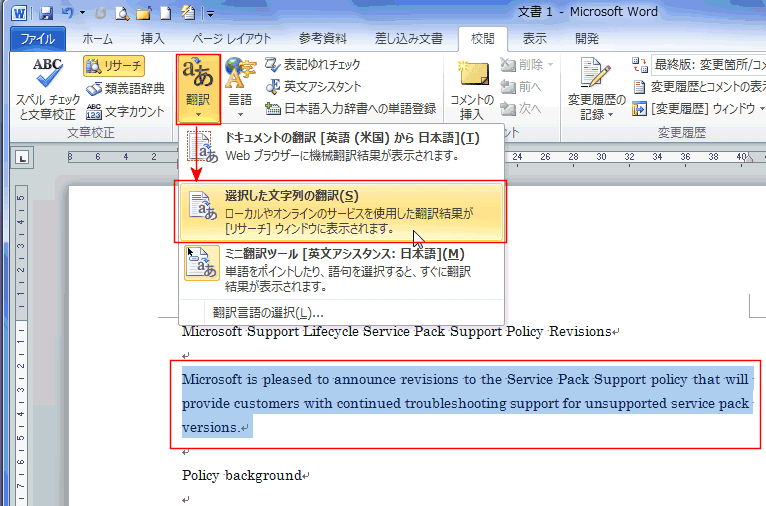
- リサーチ作業ウィンドウが開き、翻訳結果が表示されます。
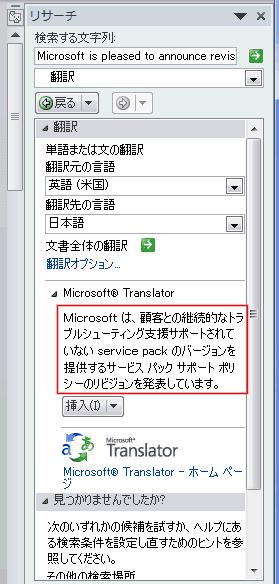
- [校閲]タブの言語グループにある[翻訳]→[ミニ翻訳ツール]をON(オン)にします。
- もう一度この部分をクリックするとこの機能はOFF(オフ)になります。
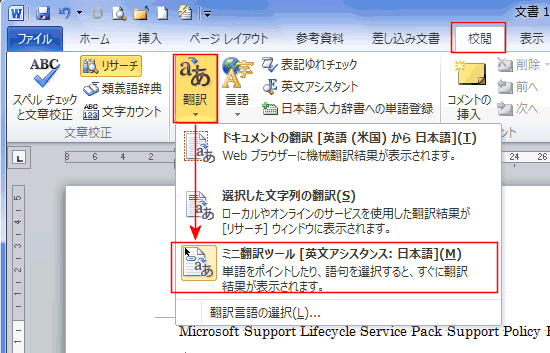
- 単語のところにマウスポインタを重ねます。(ポイントします)
すると、結果が薄く表示されます。

- 薄く表示された部分にマウスポインタを重ねると、はっきりと表示されます。
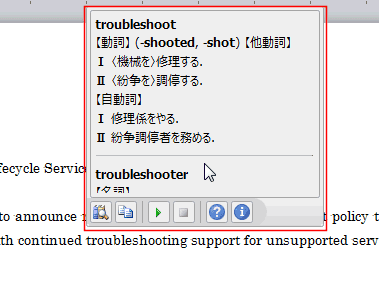
- [再生]ボタンをクリックすると、その単語を読み上げてくれますので発音を確認できます。
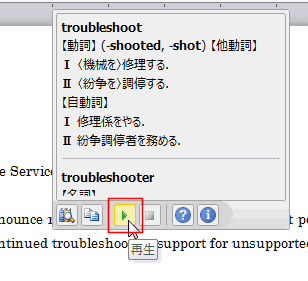
- [校閲]タブの言語グループにある[翻訳]→[翻訳言語の選択]を実行します。
- ミニ翻訳ツールの翻訳言語で「国語辞典:日本語」を選択します。
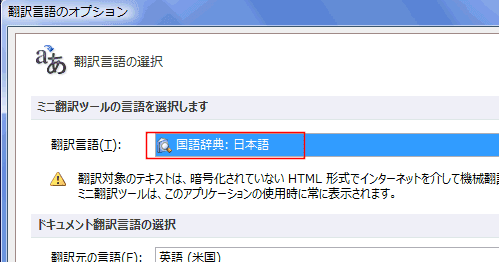
- 国語辞典として使用できました。
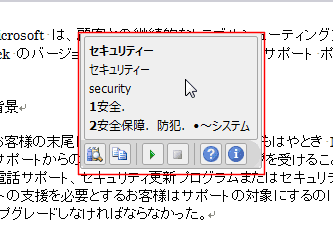
よねさんのExcelとWordの使い方|ワード2010基本講座:目次|文章校正・変更履歴・翻訳|翻訳機能について